苹果手机成为了我们生活中不可或缺的一部分,而其中的照片更是我们珍贵的回忆,当我们想要将这些宝贵的照片传输到电脑上时,却常常遇到了困扰。苹果手机上的相片应该如何传到电脑上呢?这成为了许多苹果手机用户的共同问题。本文将为大家详细介绍几种简便的方法,帮助大家轻松地将苹果手机中的照片传输到电脑,让我们的珍贵回忆永远留存。
怎样将苹果手机中的照片传输到电脑
步骤如下:
1.有usb数据线苹果手机上的相片怎么传到电脑上方法一:
手机连接数据线之后连接电脑,打开我的电脑。有可能会找到一个便携设备标志,这就是你的手机,说明手机连接电脑成功了。
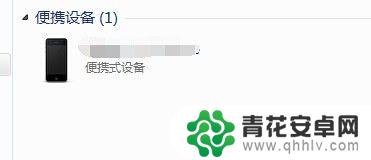
2.一直双击,一直往里面点。直到最后一个文件夹,就能找到手机中的照片了,然后把照片复制,粘贴就好了,需要注意的一点是,有的时候需要一张一张的复制,全部复制的时候有时候会不成功。
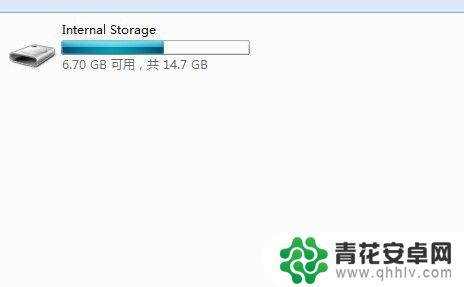

3.有usb数据线苹果手机上的相片怎么传到电脑上方法二:
如果方法一不成功,那么就需要安装一个软件。itools,当然,安装itools之前需要先安装itunes。安装完之后打开。能看到设备信息就说明成功了。
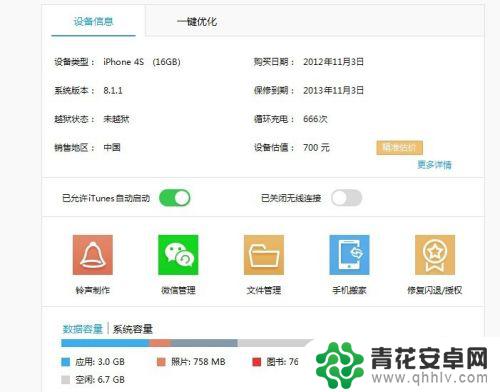
4.分别点击两处的照片,就能看到你手机里面的照片了,选择照片之后,点击上方的导出,就能很轻松的导入到电脑了。
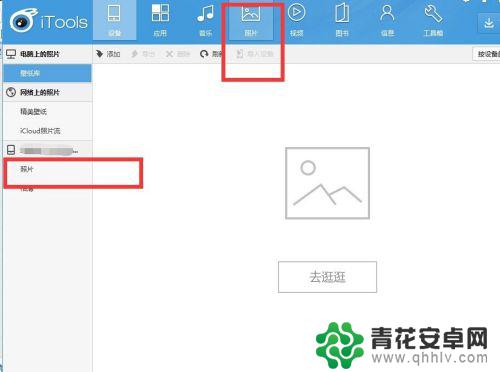
以上是如何将苹果手机上的照片传输到电脑的完整步骤,如果遇到这种情况,您可以按照以上操作来解决问题,非常简单快捷,一步到位。










